Semplici modi per installare IPSW personalizzati senza iTunes nel 2025
In questa guida, ti mostreremo come installare un file IPSW personalizzato sul tuo iPhone senza iTunes, incluse le versioni precedenti come iOS 15 e la nuovissima versione iOS 26. Se iTunes non è disponibile o continua a dare errori, il metodo seguente offre un'alternativa più veloce e facile da usare.
Parte 1: Preparazione Prima di Iniziare a Ripristinare IPSW senza iTunes
Prima di passare all'installazione, assicurati di essere pronto per un processo senza intoppi. Alcuni rapidi controlli possono aiutare a prevenire fallimenti e proteggere i tuoi dati:
- Scarica l'IPSW corretto per il tuo dispositivo e la versione di iOS.
- Esegui il backup del tuo iPhone — il flashing del firmware potrebbe cancellare tutto.
- Conosci lo stato del tuo IPSW: gli IPSW firmati sono più facili da installare; quelli non firmati potrebbero richiedere passaggi aggiuntivi.
- Sii pronto a usare la modalità di Recupero o DFU — la maggior parte degli strumenti ne ha bisogno per flashare l'IPSW con successo.
Non preoccuparti se alcuni di questi termini non ti sono familiari: i nostri metodi passo-passo di seguito ti guideranno attraverso tutto, senza richiedere competenze tecniche.
Parte 2: Come Installare un IPSW Personalizzato senza iTunes su iPhone/iPad
#1 Installa in Modo Sicuro e Facile un IPSW Personalizzato senza iTunes con Tenorshare ReiBoot [Miglior Consiglio]
Ripristinare un IPSW personalizzato su iPhone, iPad con iTunes può comportare il rischio di perdita di dati, e l'intero processo è piuttosto complicato. Peggio ancora, se si opera in modo errato, il dispositivo potrebbe bloccarsi.
Per ripristinare in modo facile e sicuro un IPSW personalizzato senza iTunes, qui presenteremo un modo alternativo: utilizzando un potente strumento di ripristino IPSW personalizzato Tenorshare ReiBoot, che si distingue per la sua capacità di ripristinare/riparare/eseguire il downgrade del sistema operativo senza perdita di dati in un paio di clic.
ReiBoot è pienamente compatibile con l'ultimo iOS 26. Scaricalo per ottenere subito l'ultimo file ipsw:
Ora segui i passaggi seguenti e impara come installare un ipsw senza iTunes gratuitamente:
-
Per ripristinare il file IPSW personalizzato, fai clic su 'Inizia' per utilizzare la funzione di Riparazione del Sistema iOS.
-
Onestamente, entrambe le opzioni possono essere utilizzate per ripristinare il file IPSW personalizzato, ora scegli 'Riparazione Standard' e conferma con il pulsante.
-
Dopo essere entrato nella schermata seguente, puoi ripristinare il file IPSW. Quindi, fai clic sul pulsante Sfoglia per importare i file IPSW personalizzati memorizzati in precedenza. Fai clic sul pulsante "Download" per avviare l'importazione del pacchetto firmware sul tuo dispositivo.
-
Dopo tutto ciò, puoi fare clic su "Avvia Riparazione Standard" per iniziare ad aggiornare il tuo dispositivo o riparare il tuo sistema operativo.
-
L'intero processo non richiederà molto tempo, attendi pazientemente. Una volta terminato, controlla se il tuo dispositivo è stato ripristinato con l'IPSW personalizzato.
#2 Installa un IPSW Personalizzato senza iTunes Usando Apple Configurator per Mac
Apple Configurator è un potente strumento progettato per gli utenti macOS per gestire e ripristinare facilmente i dispositivi iOS. Ti consente di installare file IPSW personalizzati senza fare affidamento su iTunes, fornendo un modo diretto per aggiornare o ripristinare il tuo iPhone o iPad. Vediamo come ripristinare il firmware dell'iPhone senza iTunes con Apple Configurator:
- Scarica e Installa: Ottieni Apple Configurator dal Mac App Store e installalo sul tuo Mac.
- Collega il Tuo Dispositivo: Collega il tuo iPhone al Mac utilizzando un cavo USB.
- Trascina e Rilascia: Trascina il file IPSW che hai scaricato direttamente sull'icona del tuo dispositivo all'interno di Apple Configurator.
-
Seleziona Azione: Scegli se aggiornare o ripristinare il tuo dispositivo utilizzando il file IPSW selezionato.
Potresti riscontrare l'errore "Impossibile ripristinare iOS su questo iPhone" quando usi Apple Configurator. Ciò accade spesso a causa di problemi di compatibilità, come l'uso di un IPSW non firmato o un firmware del dispositivo non corrispondente. Se questo problema non può essere risolto, ti consigliamo di utilizzare Tenorshare ReiBoot, che offre un modo più flessibile e facile da usare per ripristinare o eseguire il downgrade di iOS senza perdita di dati.
#3 Installa un IPSW Personalizzato Senza iTunes con 3uTools
3uTools è un popolare strumento gratuito per Windows che fornisce una soluzione all-in-one per la gestione dei dispositivi iOS. Supporta il flashing di file IPSW personalizzati senza usare iTunes, rendendolo una scelta conveniente per gli utenti che desiderano installare o eseguire il downgrade del firmware iOS facilmente.
- Scarica e Installa: Scarica 3uTools dal sito ufficiale e installalo sul tuo PC Windows.
- Collega il Tuo Dispositivo: Usa un cavo USB per collegare il tuo iPhone o iPad al computer.
- Apri la Sezione Flash & JB: Avvia 3uTools e vai alla scheda "Flash & JB".
- Importa File IPSW: Fai clic su "Easy Flash", quindi fai clic sull'icona a forma di ingranaggio per selezionare e importare manualmente il tuo file IPSW personalizzato scaricato.
-
Avvia il Flashing: Scegli se conservare i dati dell'utente o eseguire un'installazione pulita, quindi fai clic su "Flash" per avviare il processo di installazione.
- Attendi il Completamento: Non scollegare il dispositivo finché il processo di flashing non termina con successo.
Parte 3: Come Installare un IPSW Personalizzato con iTunes
La maggior parte degli utenti preferisce utilizzare il file IPSW per ripristinare l'iPhone con iTunes, di seguito è riportato il passaggio dettagliato per ripristinare l'IPSW personalizzato con iTunes:
-
Scarica il file IPSW corretto
Visita un sito affidabile come ipsw.dev e scarica l'IPSW per il tuo esatto modello di iPhone o iPad in modo da poter ripristinare l'iPhone dall'IPSW.
-
Esegui il backup del tuo dispositivo
Collega il tuo dispositivo a iTunes e crea un backup completo per evitare la perdita di dati.
-
Metti il tuo dispositivo in Modalità di Recupero o Modalità DFU
Segui le istruzioni specifiche del dispositivo per entrare in modalità di Recupero o DFU prima di ripristinare.
-
Apri iTunes e seleziona il tuo dispositivo
iTunes rileverà il tuo dispositivo in modalità di recupero e visualizzerà le opzioni.
-
Tieni premuto Shift (Windows) o Opzione (Mac) e fai clic su "Ripristina iPhone"
Seleziona il file IPSW scaricato dal tuo computer.
-
Attendi che iTunes verifichi e installi l'IPSW
Non scollegare il dispositivo durante questo processo.
-
Configura il tuo dispositivo al termine dell'installazione
Segui le istruzioni sullo schermo per ripristinare dal backup o configurare come nuovo.
FAQ su Come Installare un IPSW Personalizzato Senza iTunes
D1. Posso installare un IPSW non firmato?
Generalmente no. L'installazione di un IPSW non firmato richiede blob SHSH salvati e strumenti speciali; altrimenti, Apple non consentirà l'installazione.
D2. Come posso ripristinare manualmente il mio iPhone?
Scarica il file IPSW corretto, metti il tuo dispositivo in modalità di Recupero o DFU, quindi usa iTunes o strumenti di terze parti come ReiBoot per ripristinare l'IPSW.
D3. Posso installare un IPSW non firmato senza blob SHSH?
No. I blob SHSH sono necessari per bypassare la verifica di Apple durante l'installazione di IPSW non firmati.
D4. L'installazione di un IPSW personalizzato cancella i dati?
Dipende dal metodo; alcuni strumenti offrono opzioni per conservare i dati, ma il ripristino spesso cancella tutto il contenuto.
Conclusioni
Questo è tutto su come ripristinare un IPSW personalizzato senza iTunes nel 2025. Tenorshare ReiBoot ti è stato d'aiuto? Se pensi che questo post sia davvero utile per te, non esitare a condividerlo con i tuoi amici.
Esprimi la tua opinione
Lascia un commento
Crea il tuo commento per Tenorshare articoli
Articoli correlati
Tutti i temi

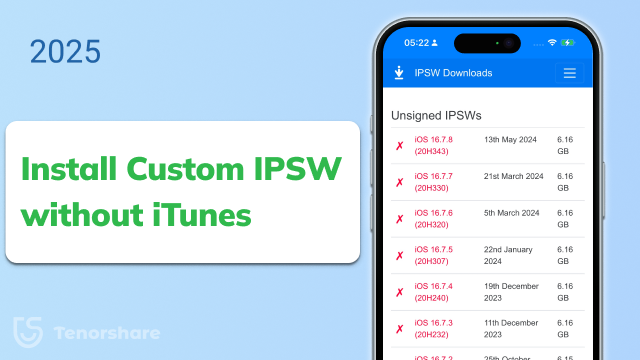









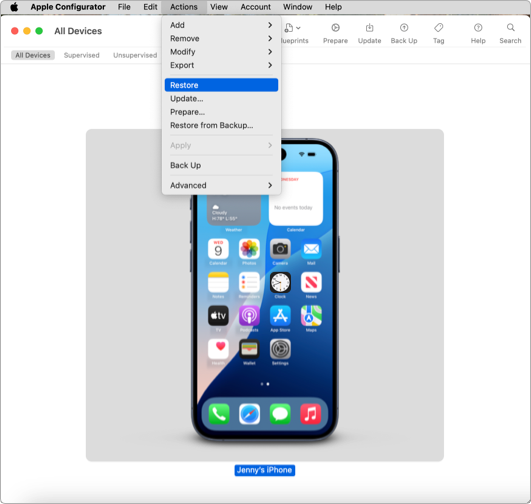
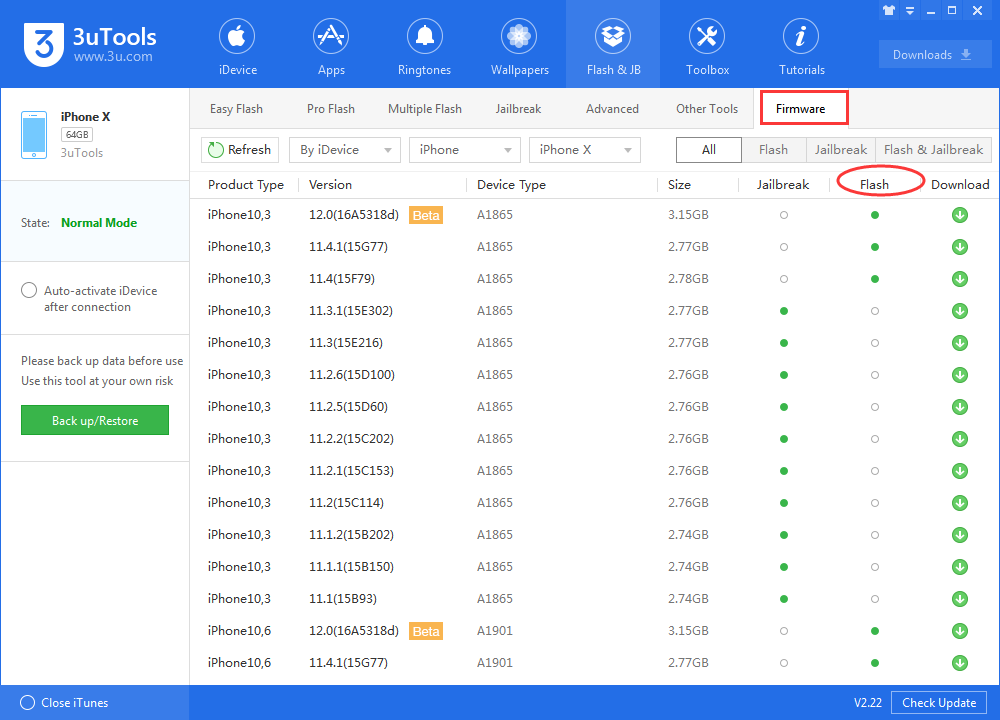
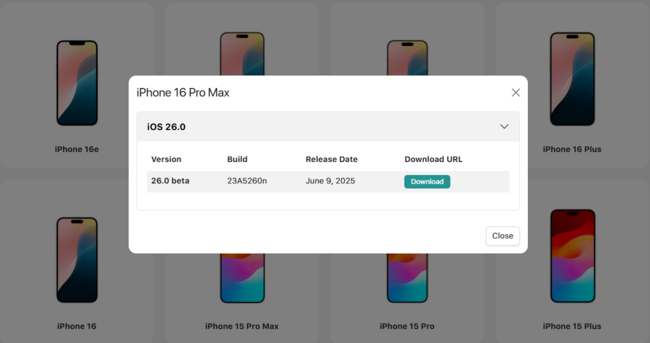

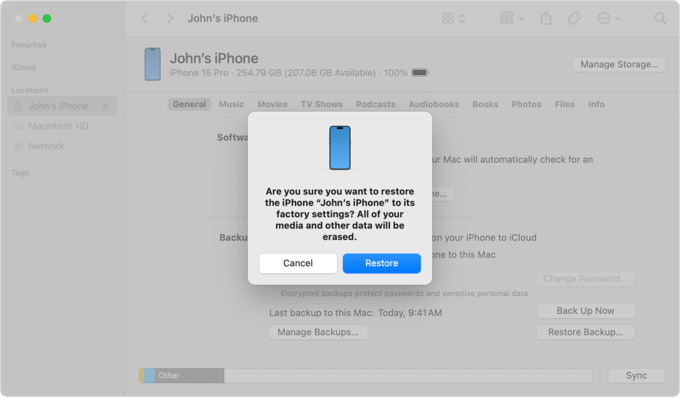
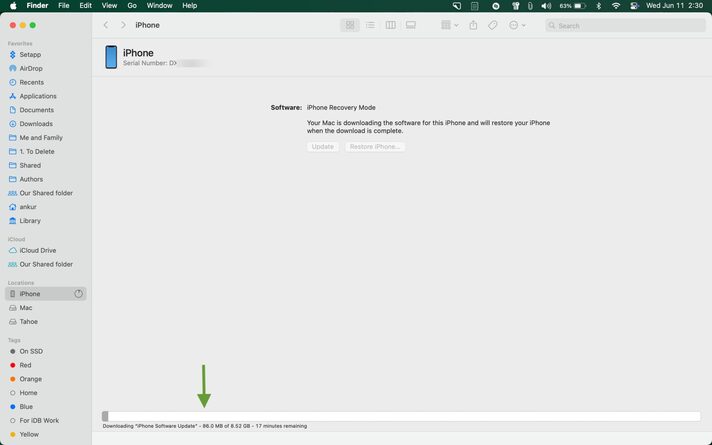

Da Alberto Montasi
2026-01-05 / iPhone Tips